今回は、WindowsPCソフト「家計簿,出納簿ひかる」の支出・収入データの入力方法です。次回に振替取引の入力方法を取り上げます。ちょっとクセのあるソフトなので記事の分量が多く、このように解説せざるを得ません…。
1.支出取引
1-1.「現金」からの支出
まず「現金」からの支出を記帳してみましょう。「ひかる」では、
- ①取引の日付を設定
- ②取引に該当する項目名を選択
- ③項目名に対応する特別品名を選択
- ④金額を入力し、支出元を選択(ここでは【現金から】を選ぶ)
- ⑤備考欄(前回の記事で述べた設定をしないとダイアログが出現しないことに注意)を入力
という手順で入力します↓。

↑の⑤備考欄では、(品名)(@店名)(※備考)の書式、いわゆるMFF書式で入力してください。このデータを「ひかる」から出力しMFF形式に変換すると、MFFマクロ(V2.52以降、今後の記事で公表します)はそれぞれの要素を然るべきデータ欄に入れるように動作します。なお、⑤のダイアログには【Enterで改行】というチェックボックスがあるのですが、この機能は絶対に使わないで下さい。
備考欄を入力して【OK】を叩くと、入力したデータが↓のように反映されます。
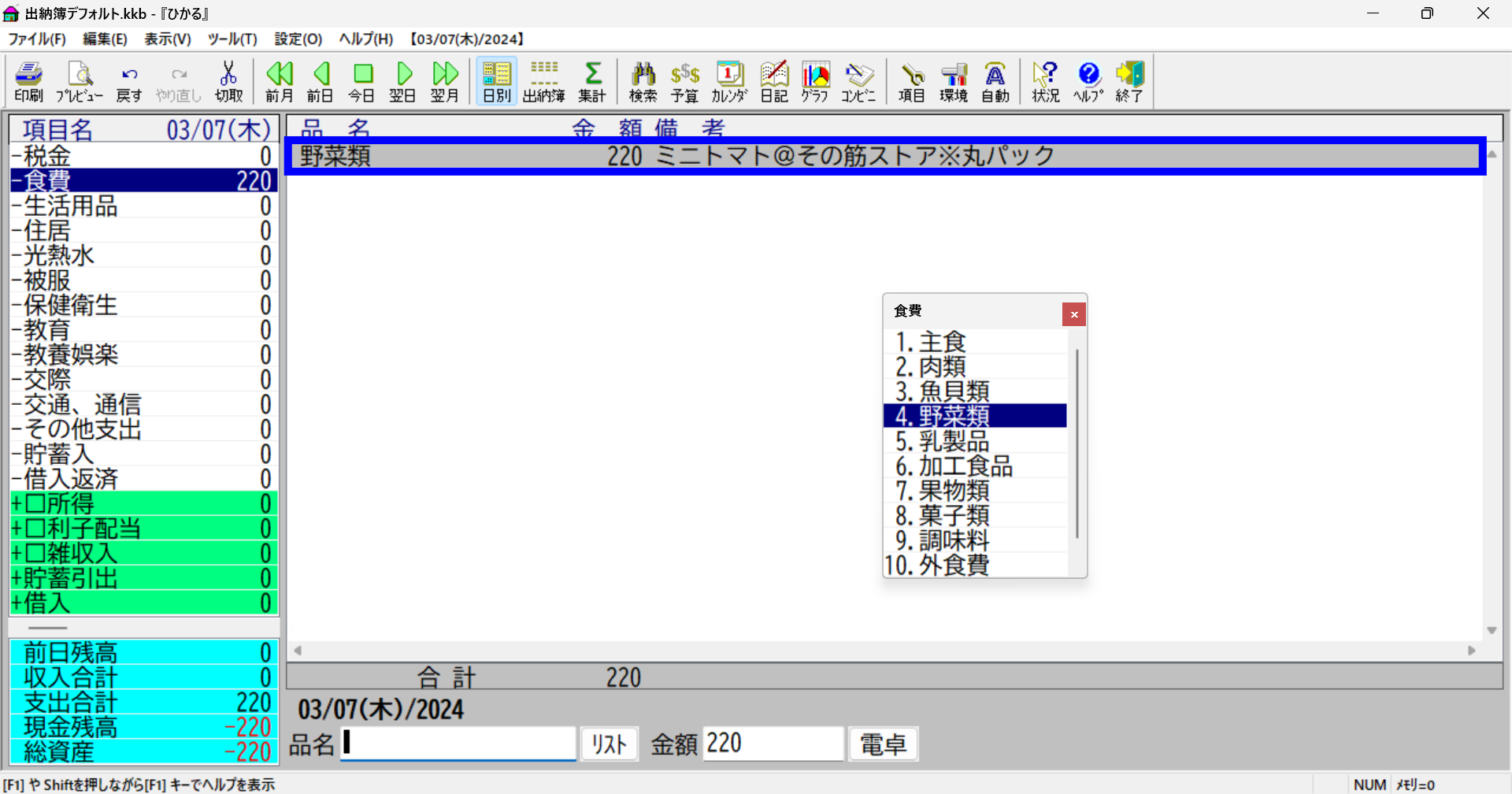
1-2.「口座」からの支出
「21その筋銀行」という口座からスマホの通信料3,500円を引き落とす、という取引の入力例です↓。「ひかる」は、現金ではない「口座」や「借入」から支出する場合は、備考欄に「口座:21その筋銀行から」という文字列をデフォルトとして入れてきます。コイツは実はあまり役に立たない情報なので、当BlogのMFFマクロを活用されるユーザーであれば、さっさと削除してMFF書式で情報を入力しておくことをお奨めします。
ちなみに、「21その筋銀行」の"21"というのは筆者が慣習的に口座名の先頭に付けている通し番号で、「ひかる」を運用する際には必須ではありません。
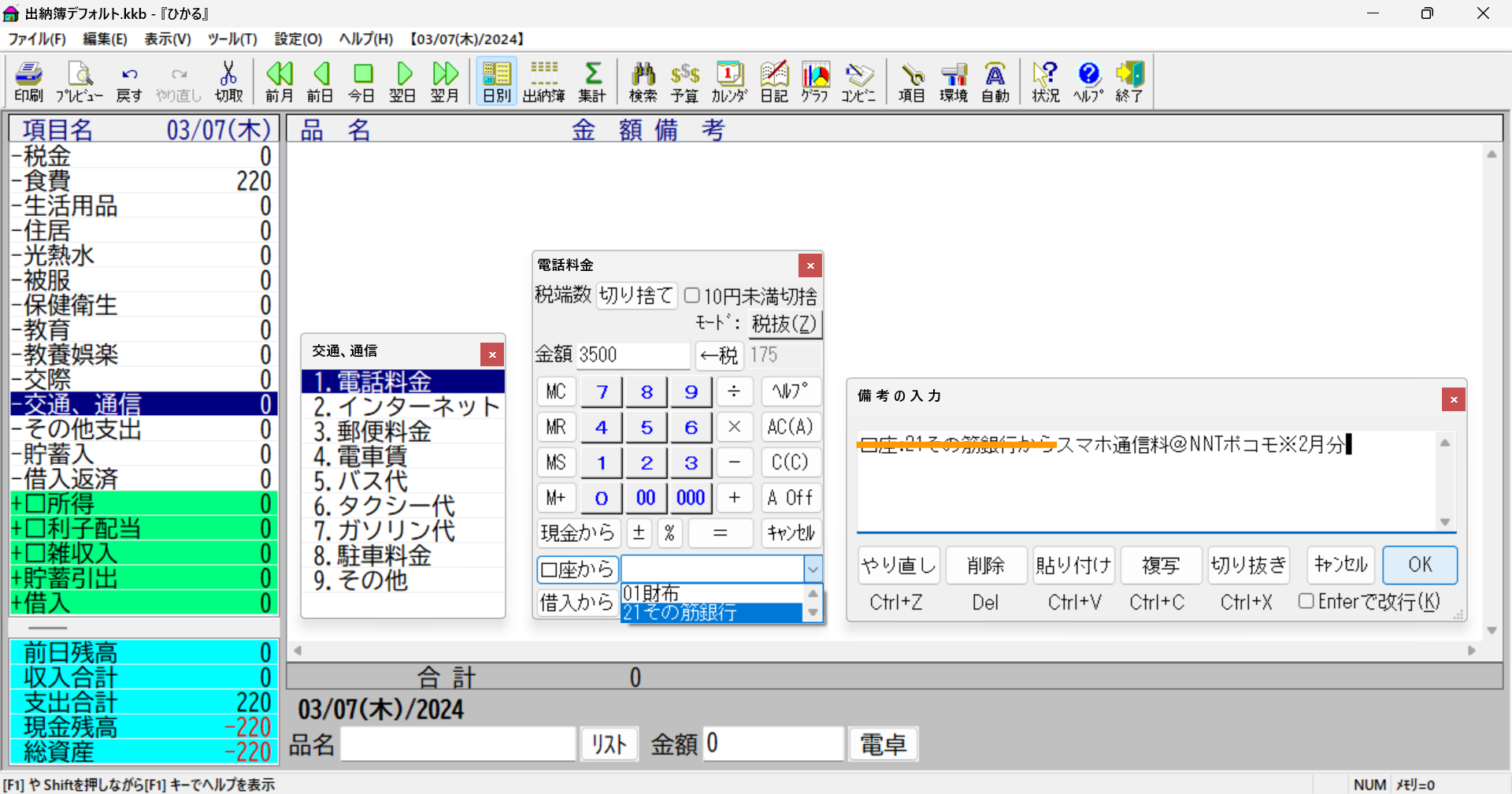

1-3.「借入」からの支出
どうも「借入」という用語がしっくりきませんが…要はクレジットカードによる支出です。「52この筋カード」というクレジットカードで5000円の和菓子を贈答品として購入した、という中身です↓。

ここまでで支出を3件入力してきました。3件目↑を入力した直後の画面は↓のようになります。左ペインには、3/7(木)に、各項目に対して発生した金額が表示されています。緑地の収入欄にも金額が発生しているのは、支払いに使用したお金の出所が「口座」(銀行口座)3,500円、「借入」(クレジットカード)5,000円であったことを示しています。
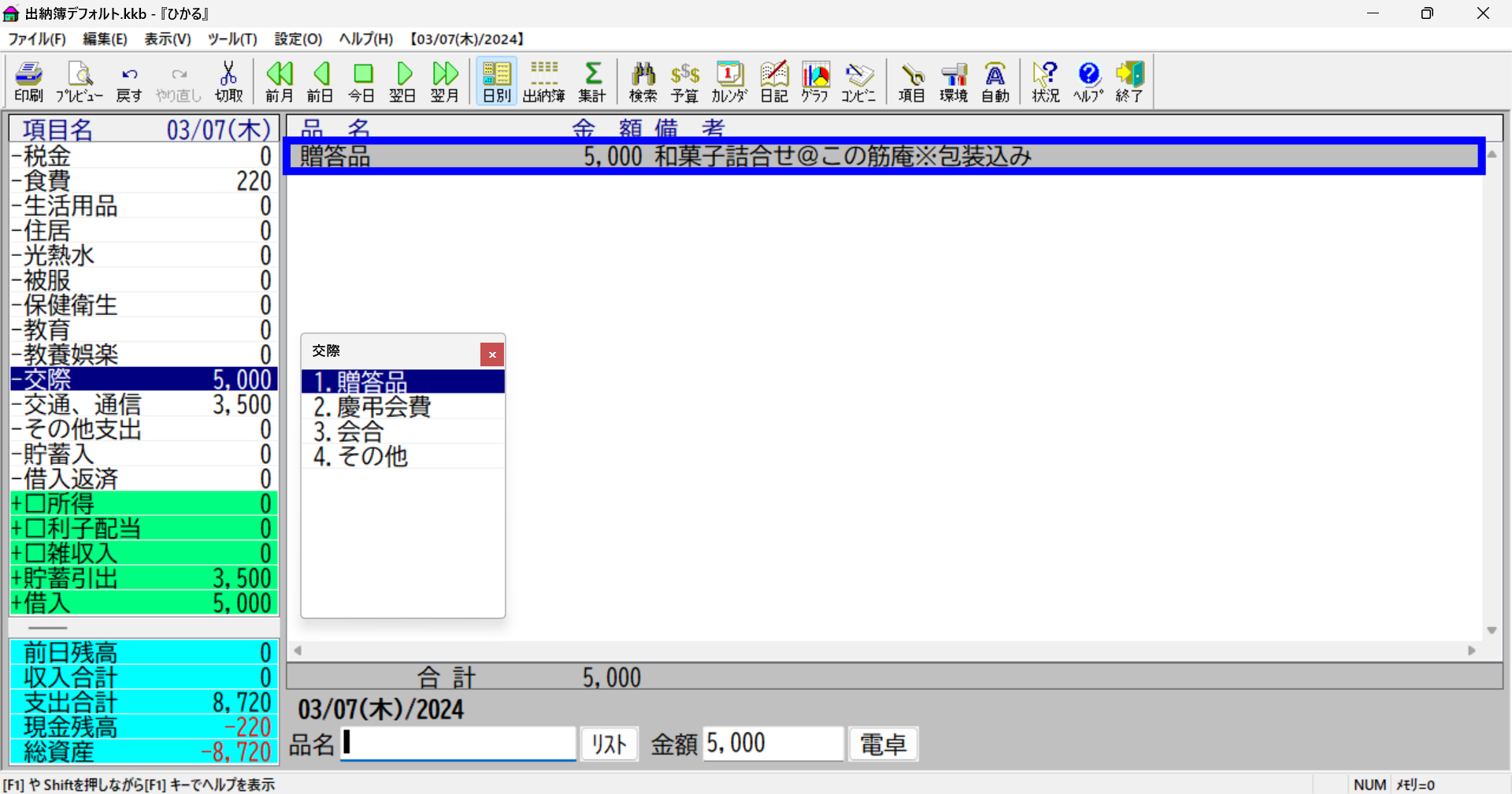
では、食費の220円の出所は…? それは「現金」でしたから、収入欄には金額が載ってきません。「ひかる」はこのように動作するのだ、ということをよーく理解しておいてください。
2.収入取引
2-1.「現金」への収入
入力方法の基本は支出の場合と全く同じなので解説は省略します。
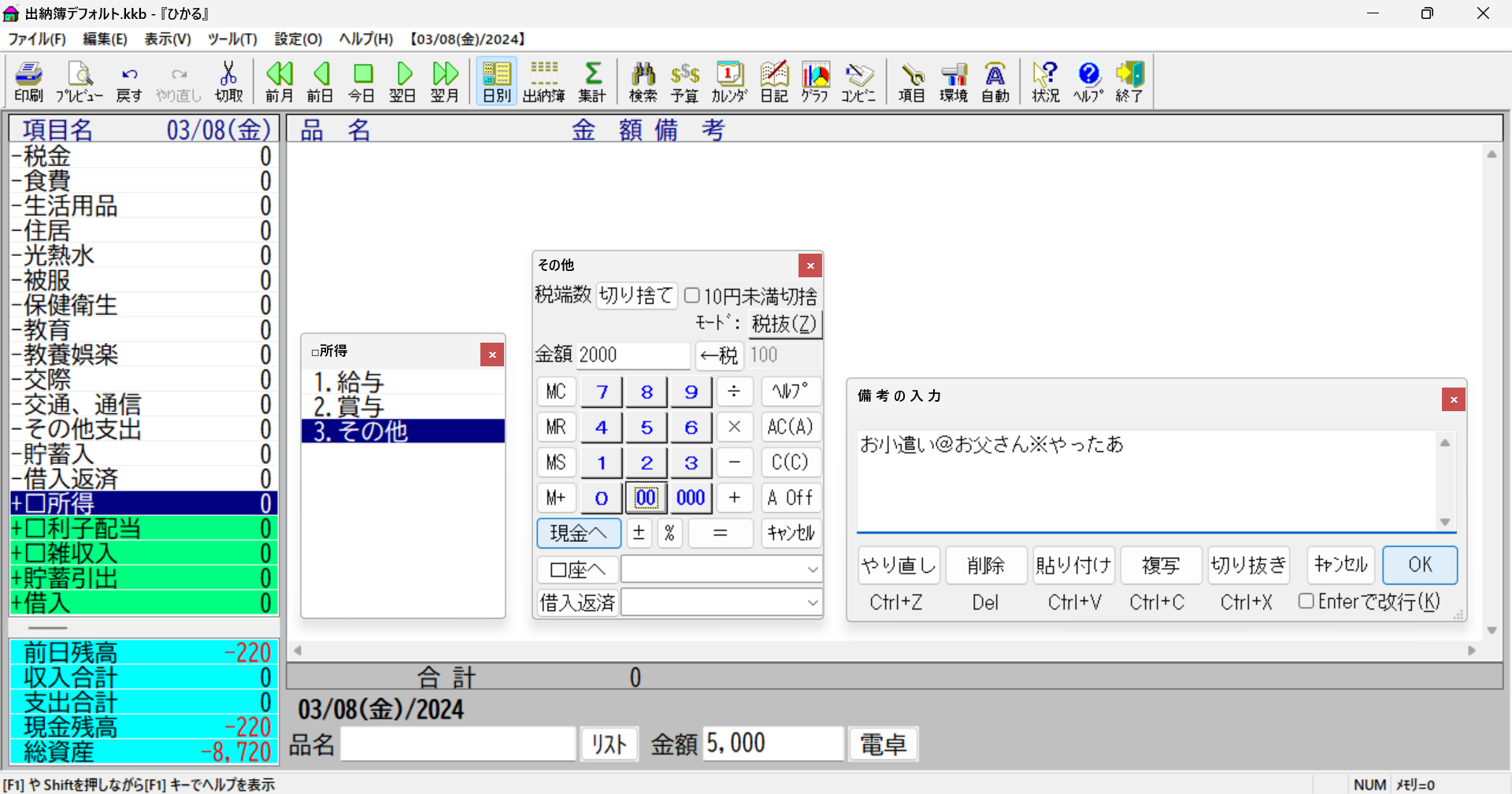

2-2.「口座」への収入
支出の場合と同様に、「現金」ではない「口座」・「借入」への収入の場合は備考欄に入金先を示す文字列がデフォルトで入っています。さっさと削除してMFF書式による情報に置き換えてしまいましょう。

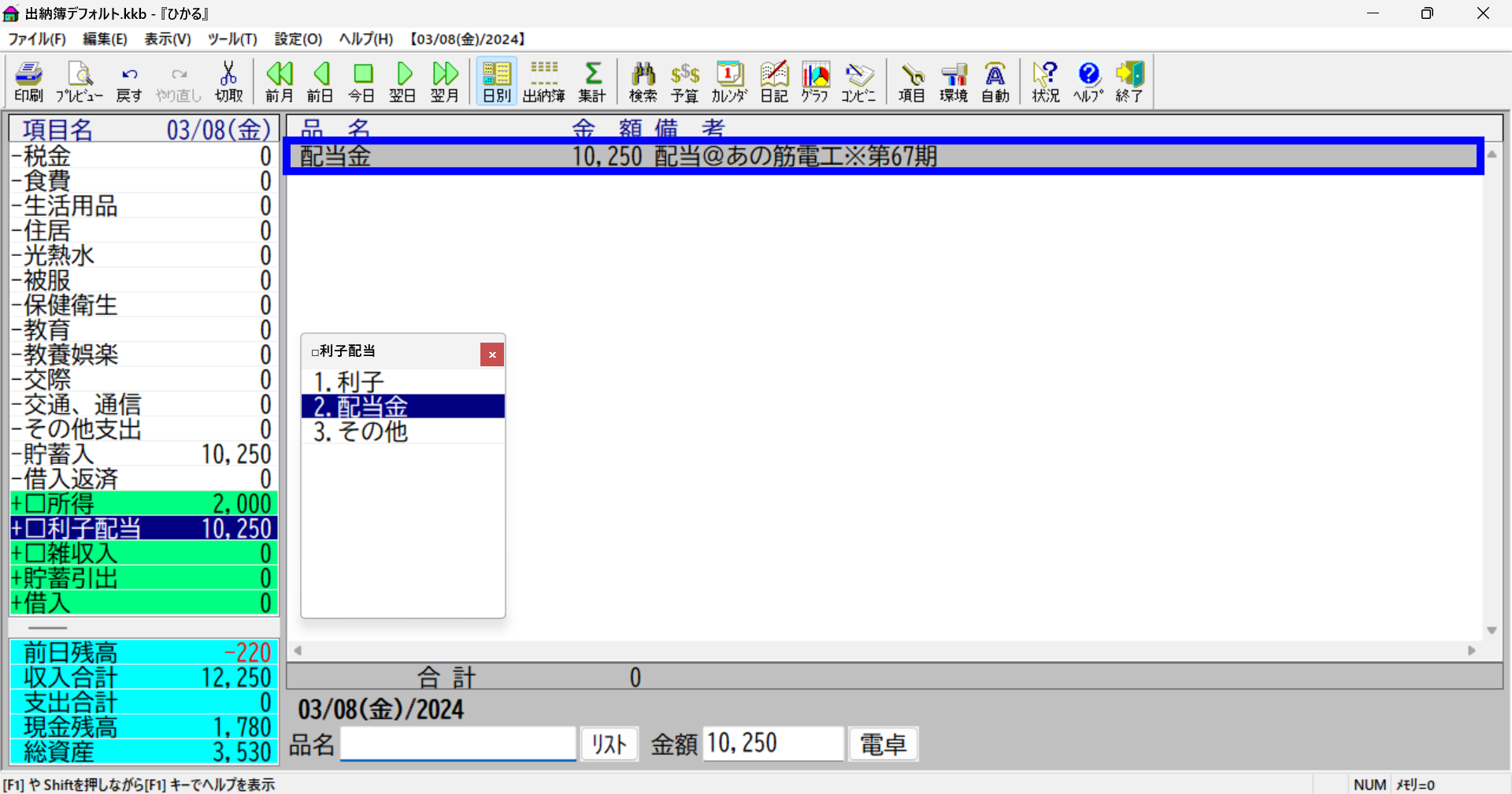
2-3.「借入」への収入
…クレジットカードで購入したモノをキャンセルした際に、カード会社から返金されてくるような場合です。
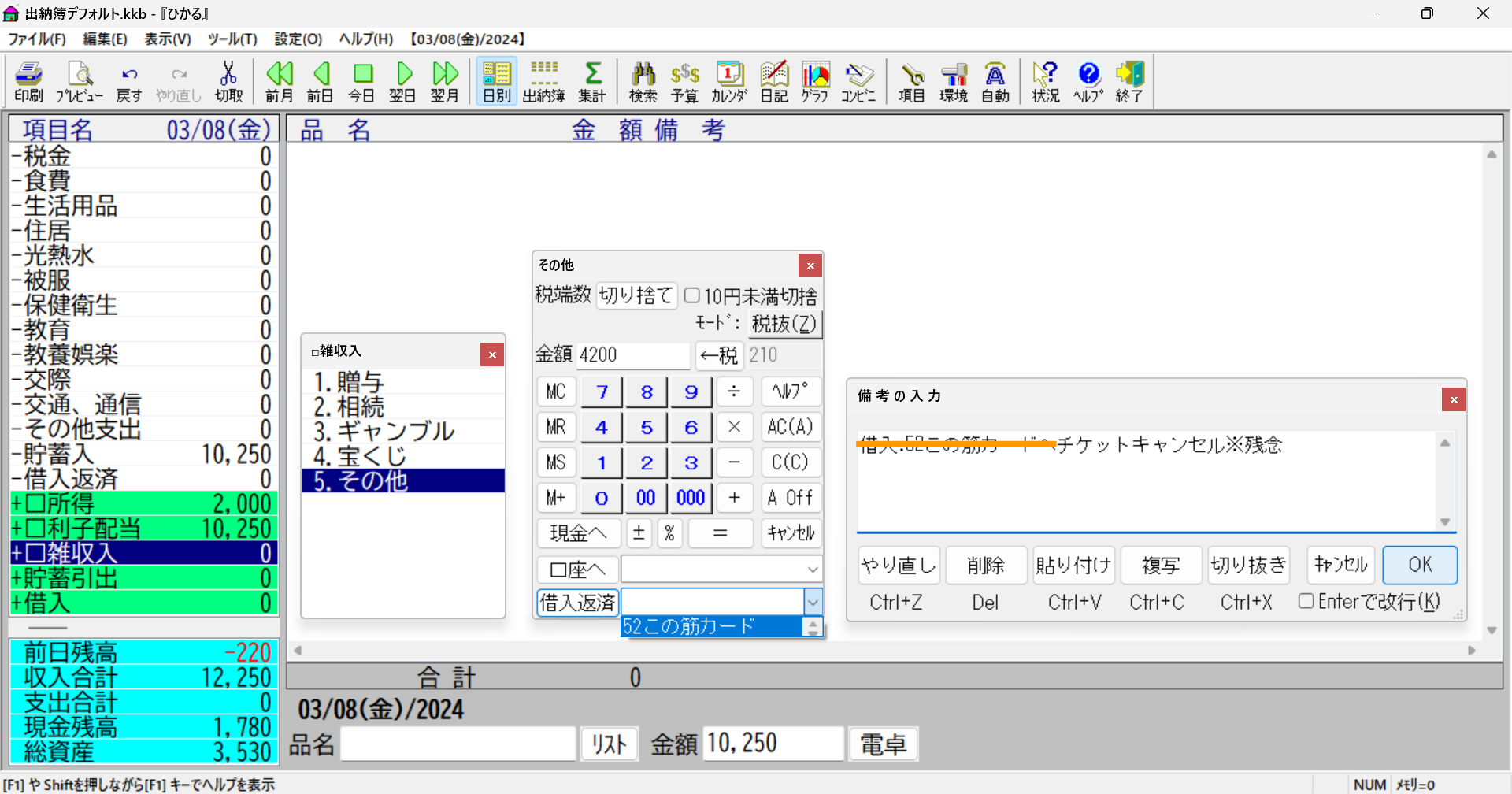
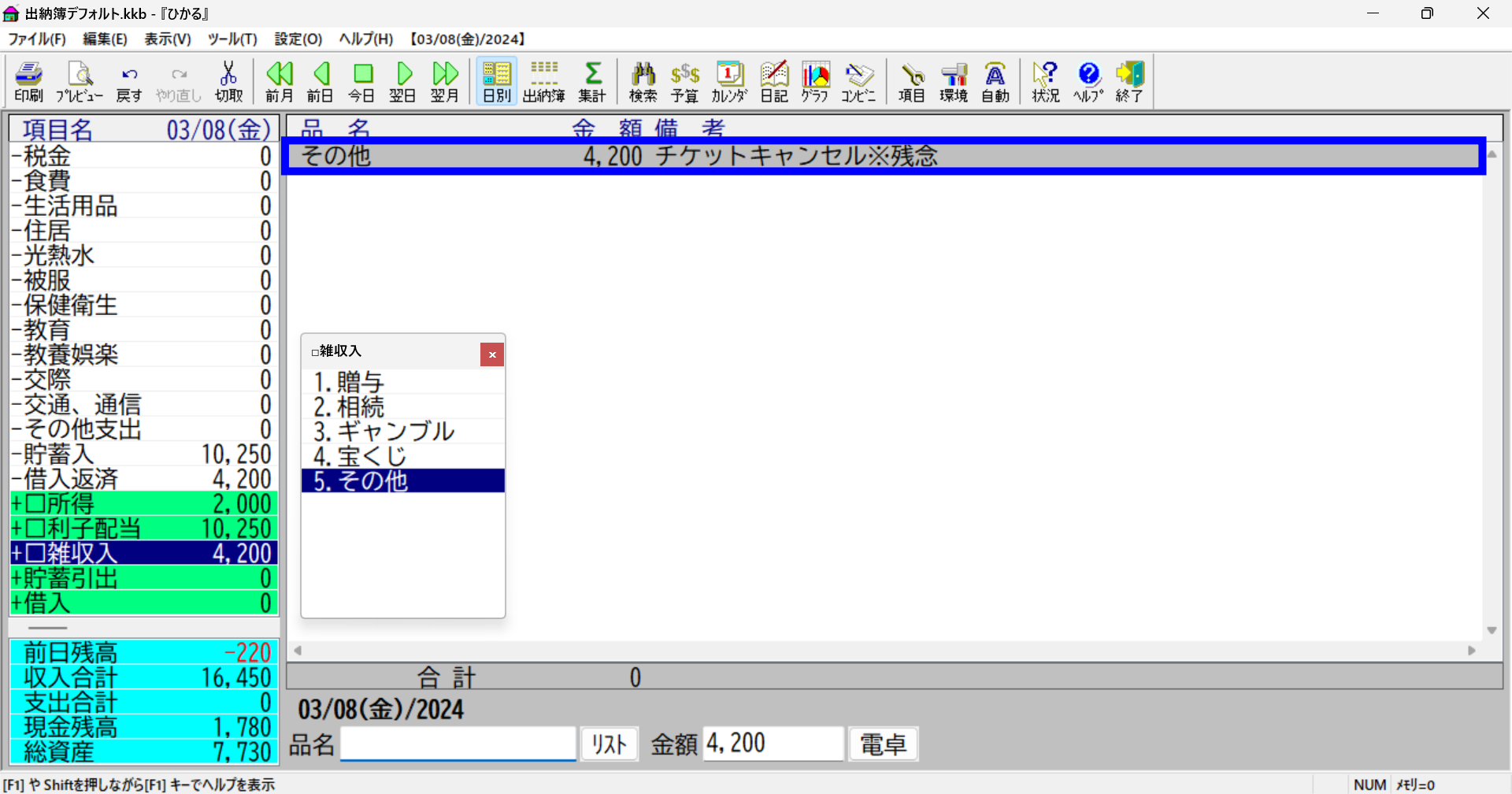
ここまでのまとめ
ここまで6件のデータを入力してきました。これらが「ひかる」にどのように記帳されたのか、を出納帳画面で見てみると↓のようになります。何となくお判りいただけるかと思いますが、「ひかる」は複式簿記を強く意識して造られており、基本的に取引は貸方・借方のペアから構成されています。
支出の場合はユーザーが借方を入力し、「ひかる」が貸方のデータを派生させます。収入の場合はその逆です。ただし、現金からの支出・収入についてのみは、相手方が自明であることからペアの片割れだけが記帳される、というややこしい実装になっているのです。

そして、「ひかる」がエクスポート機能で吐き出すデータファイルも、ほぼ同じ様相になっています。データ変換にあたっては、一つ一つの取引がどのように記帳されているのか、細かく場合分けを強いられるわけです。なかなか厄介だぞこいつは…!

0 件のコメント:
コメントを投稿